Trong bài viết này, mình sẽ hướng dẫn cách update Signature Database trên phần mềm quản lý thiết bị ảo của Cisco - vFMC bằng cách thủ công.
I. GIỚI THIỆU
Signature Database có thể hiểu là dùng để xác định và chặn các ứng dụng đang chạy trên hệ thống. Vì vậy, cần phải update thường xuyên Signature Database để kiểm soát và tăng thêm sự bảo mật cho các ứng dụng ở phiên bản mới nhất nhé.
II. Update Signatures Database (VDB, SRU và GEODB) trên vFMC
a). Update VDB Database
Bước 1: Chuẩn bị package Signatures để nâng cấp cho thiết bị. Truy cập tại trang Cisco Software Download để download package Signatures version mới nhất.
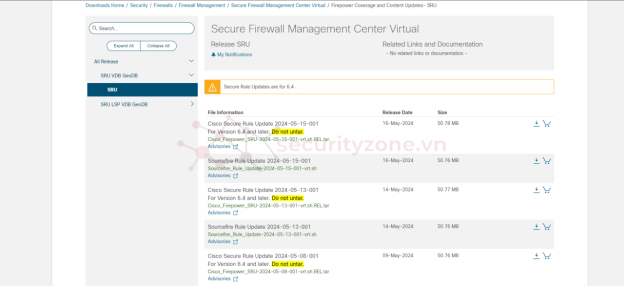
Bước 2: Truy cập System > Content Updates để tiến hành cập nhật database trên vFMC
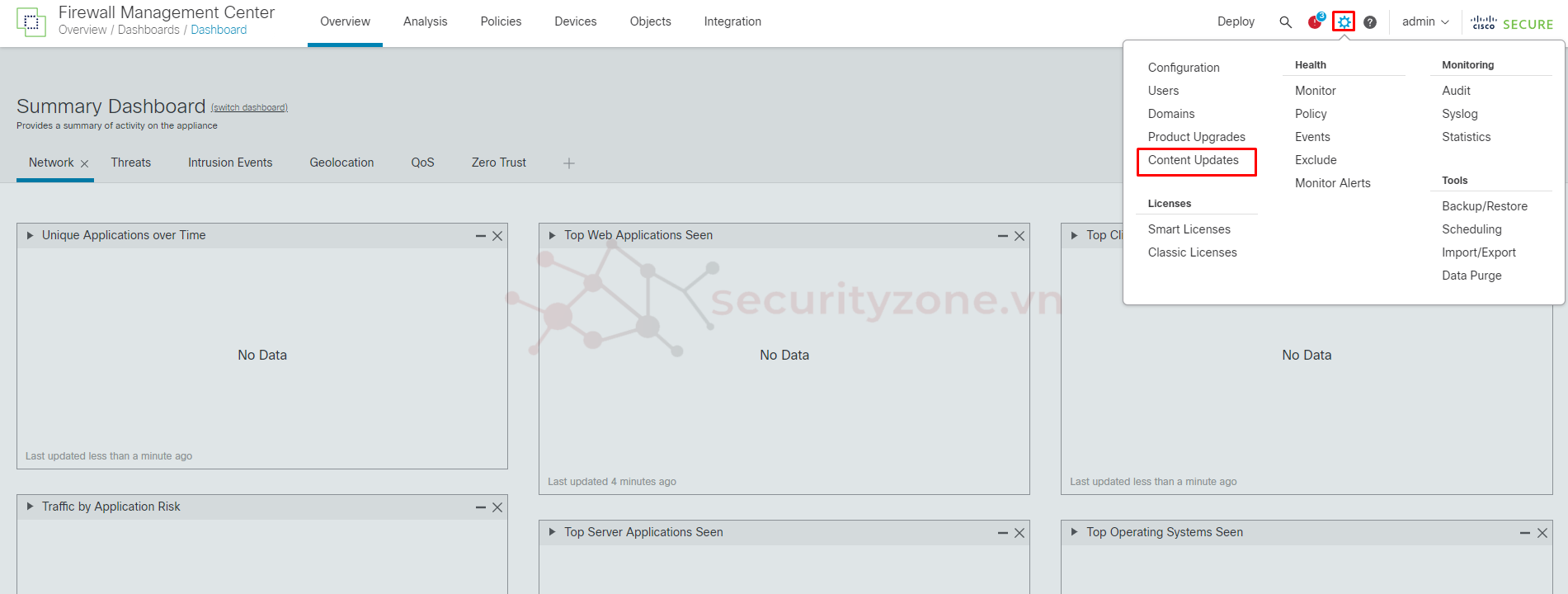
Bước 3: Ở mục VDB Updates, chọn Upload Update để tải file VDB lên vFMC
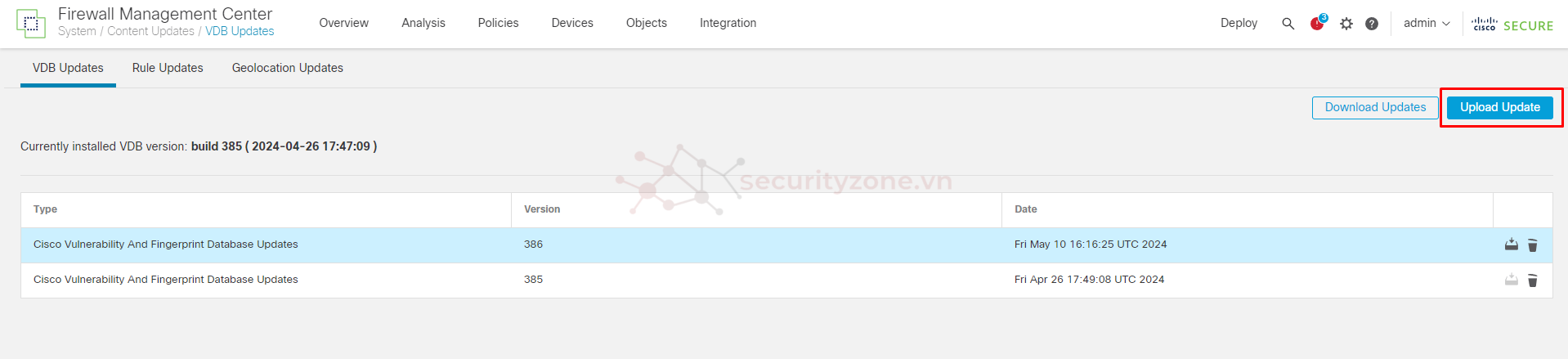
Chọn File VDB sau đó chọn Upload để tải file lên vFMC

Bước 4: Sau khi upload file thành công, nhận thấy file VDB đã được đưa lên vFMC, sau đó nhấn icon bên phải để tiến hành cài đặt.
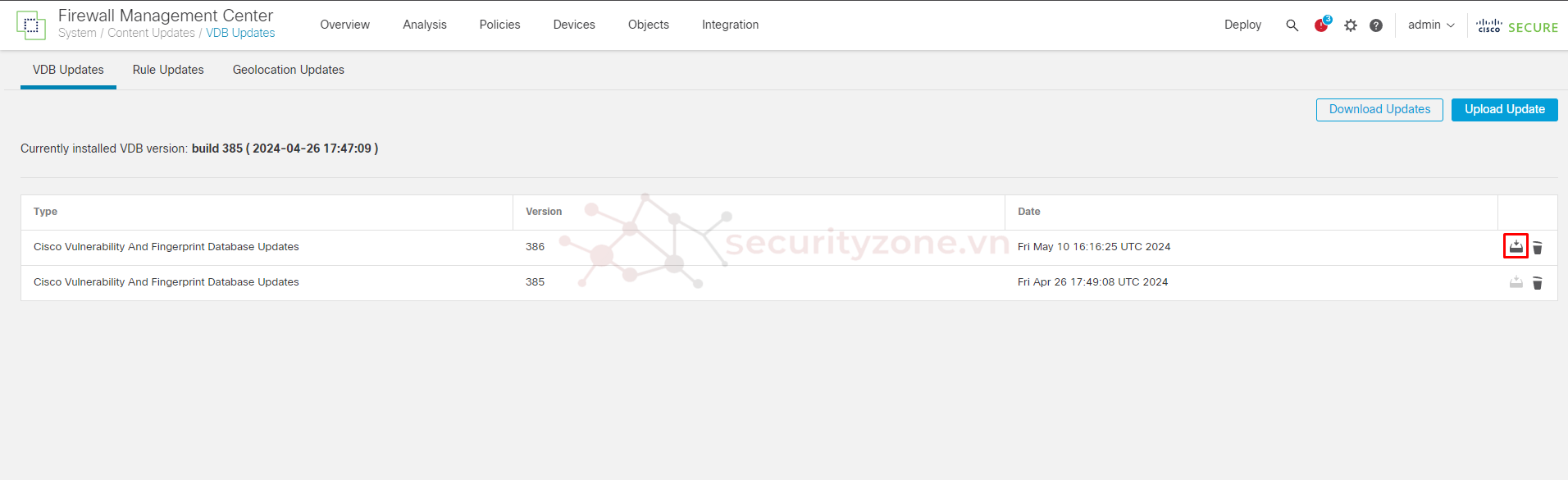
Bước 5: Kiểm tra thông tin package signatures, sau đó chọn thiết bị và nhấn Install để tiến hành update gói VDB database.
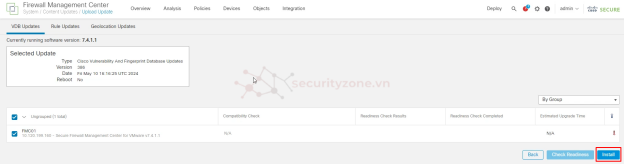
Quá trình install có thể mất vài phút. Có thể theo dõi tiến trình bằng cách truy cập vào mục Event > Tasks
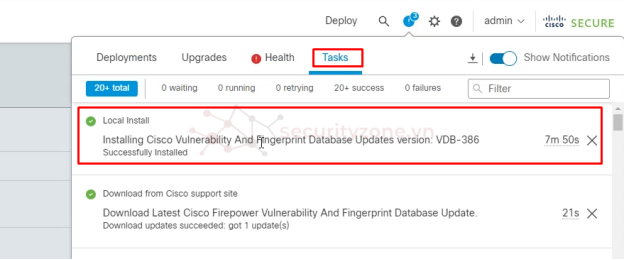
Sau khi Install thành công, tiến hành truy cập vào mục VDB Updates để kiểm tra version VDB hiện tại.
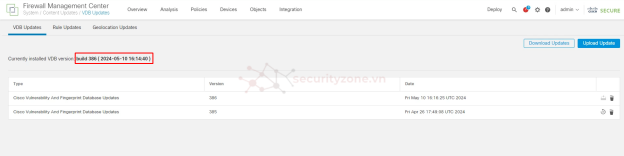
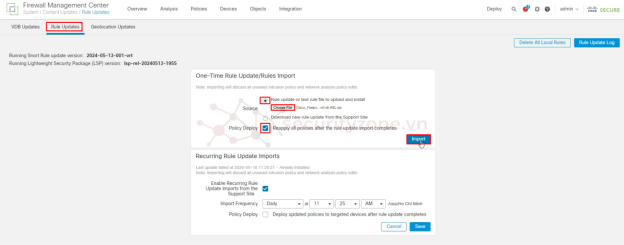
Bước 2: Sau khi import thành công, tiến hành truy cập vào mục Rule Updates để kiểm tra version LSP hiện tại.
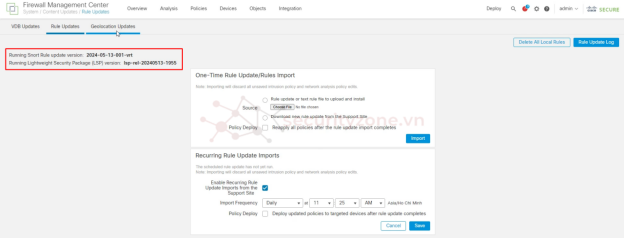
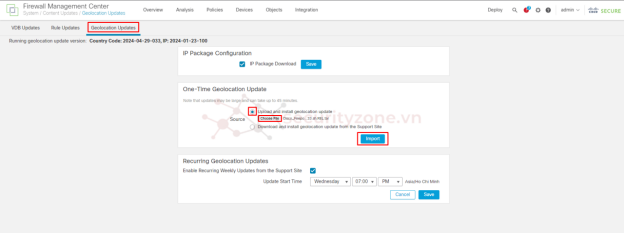
Bước 2: Sau khi import thành công, tiến hành truy cập vào mục Geolocation Updates để kiểm tra version GeoDB hiện tại.

Cảm ơn các bạn đã xem bài viết của mình!!!
I. GIỚI THIỆU
Signature Database có thể hiểu là dùng để xác định và chặn các ứng dụng đang chạy trên hệ thống. Vì vậy, cần phải update thường xuyên Signature Database để kiểm soát và tăng thêm sự bảo mật cho các ứng dụng ở phiên bản mới nhất nhé.
Update Signature Database có thể thực hiện bằng 2 cách:
- Cập nhật tự động Signature Database phiên bản mới nhất
- Cập nhật thủ công Signature Database phiên bản mới nhất.
II. Update Signatures Database (VDB, SRU và GEODB) trên vFMC
a). Update VDB Database
Bước 1: Chuẩn bị package Signatures để nâng cấp cho thiết bị. Truy cập tại trang Cisco Software Download để download package Signatures version mới nhất.
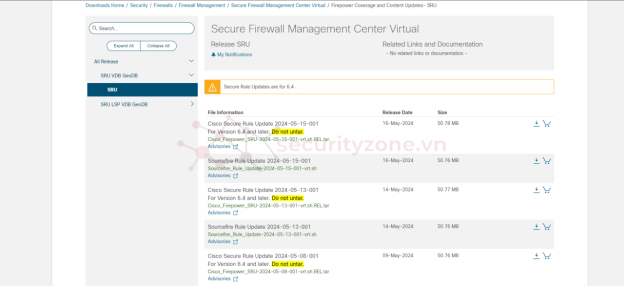
Bước 2: Truy cập System > Content Updates để tiến hành cập nhật database trên vFMC
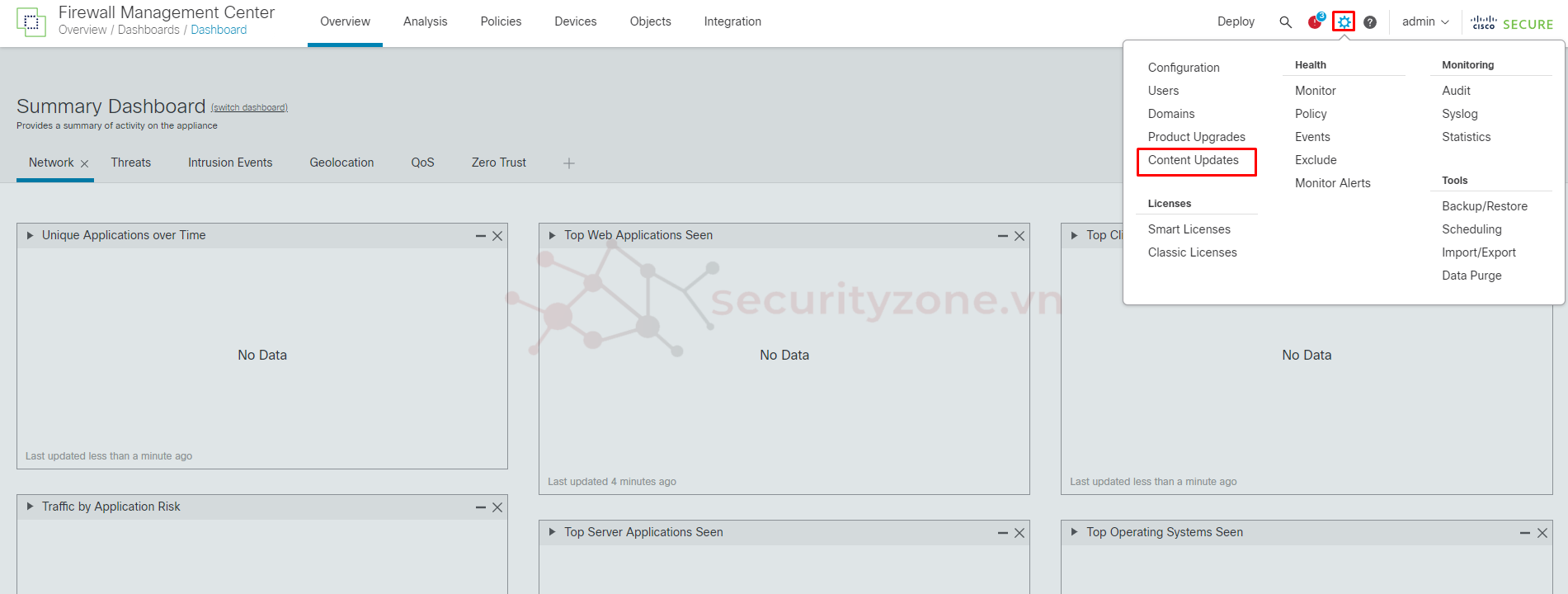
Bước 3: Ở mục VDB Updates, chọn Upload Update để tải file VDB lên vFMC
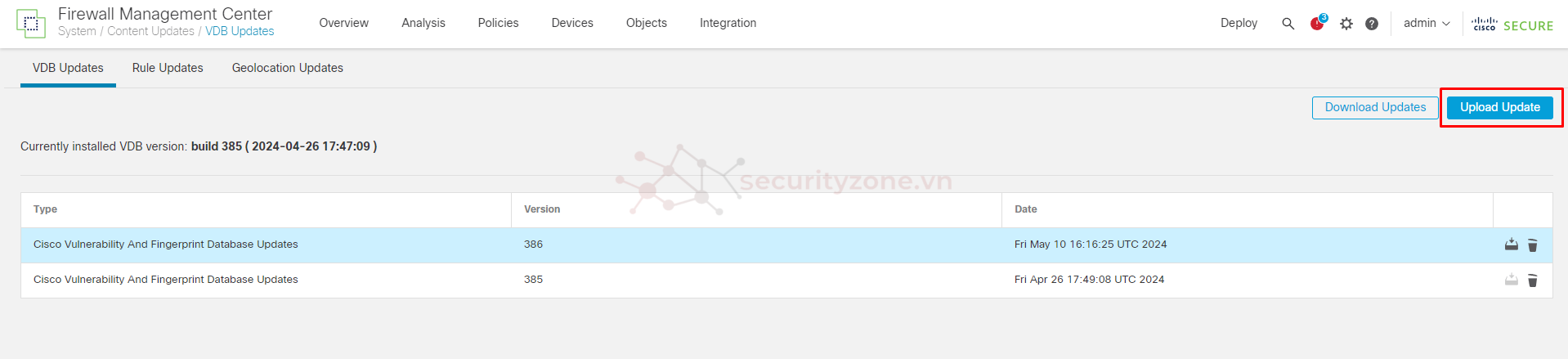
Chọn File VDB sau đó chọn Upload để tải file lên vFMC

Bước 4: Sau khi upload file thành công, nhận thấy file VDB đã được đưa lên vFMC, sau đó nhấn icon bên phải để tiến hành cài đặt.
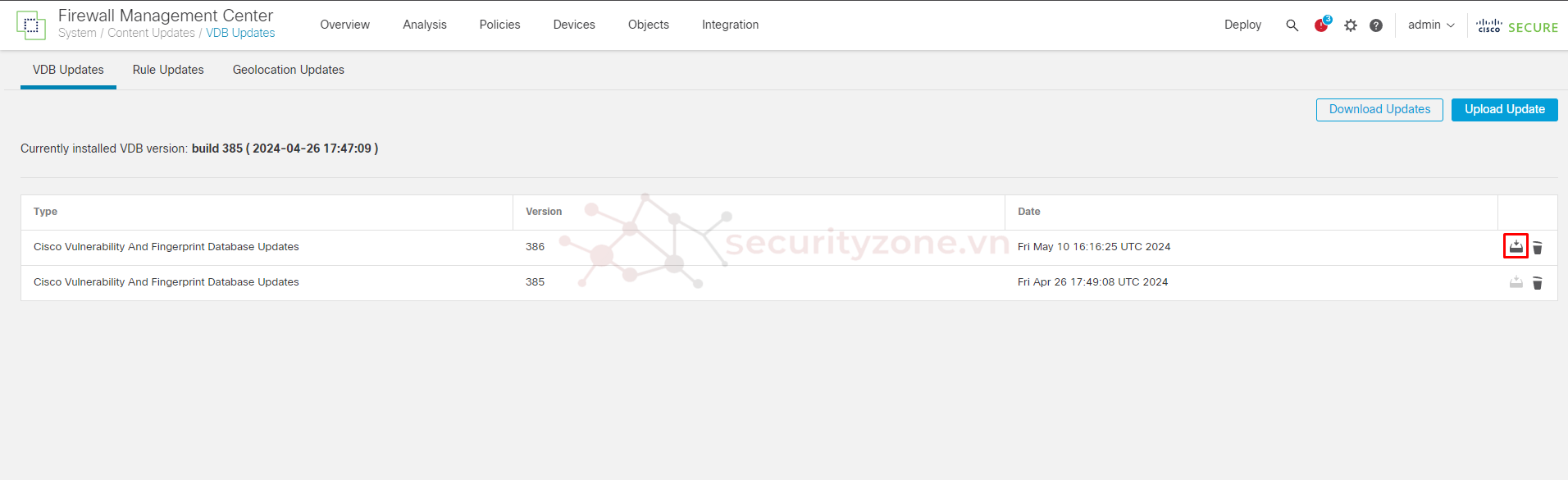
Bước 5: Kiểm tra thông tin package signatures, sau đó chọn thiết bị và nhấn Install để tiến hành update gói VDB database.
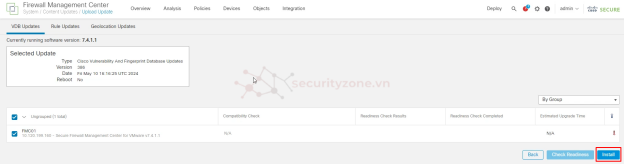
Quá trình install có thể mất vài phút. Có thể theo dõi tiến trình bằng cách truy cập vào mục Event > Tasks
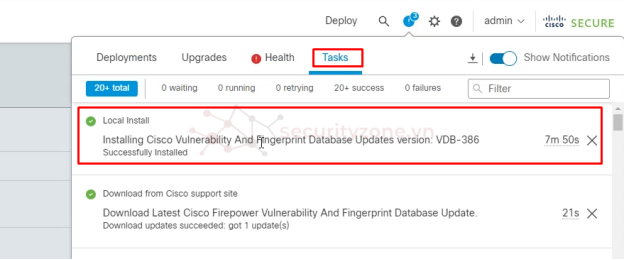
Sau khi Install thành công, tiến hành truy cập vào mục VDB Updates để kiểm tra version VDB hiện tại.
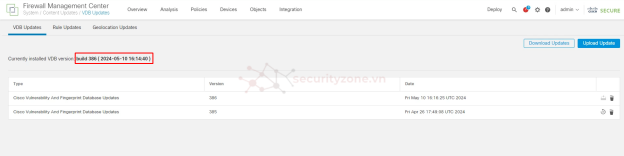
b). Update Lightweight Security Package (LSP)
Bước 1: Truy cập vào mục Rule Updates trên vFMC.
Tiến hành import file LSP và enable Policy Deploy, sau đó chọn Import
Tiến hành import file LSP và enable Policy Deploy, sau đó chọn Import
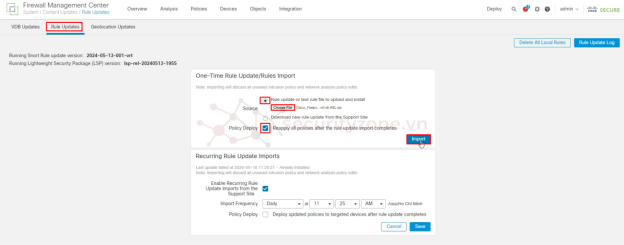
Bước 2: Sau khi import thành công, tiến hành truy cập vào mục Rule Updates để kiểm tra version LSP hiện tại.
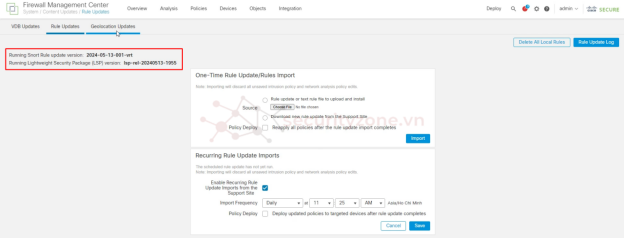
c). Update Geolocation DB
Bước 1: Truy cập mục Geolocation Updates, ở mục One-Time Geolocation Update, tiến hành import file GEODB lên vFMC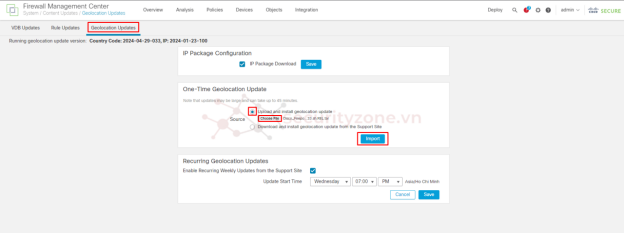
Bước 2: Sau khi import thành công, tiến hành truy cập vào mục Geolocation Updates để kiểm tra version GeoDB hiện tại.

Cảm ơn các bạn đã xem bài viết của mình!!!
Attachments
-
 1716779463499.png14.1 KB · Views: 0
1716779463499.png14.1 KB · Views: 0 -
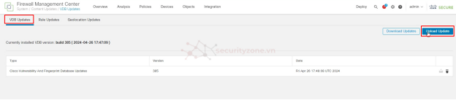 1716779455446.png20.1 KB · Views: 0
1716779455446.png20.1 KB · Views: 0 -
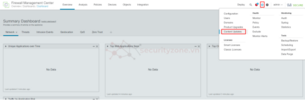 1716779434900.png30.4 KB · Views: 0
1716779434900.png30.4 KB · Views: 0 -
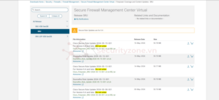 1716779413181.png55.6 KB · Views: 0
1716779413181.png55.6 KB · Views: 0 -
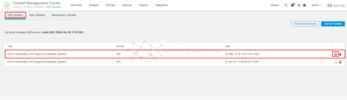 1716779482531.png24.6 KB · Views: 0
1716779482531.png24.6 KB · Views: 0 -
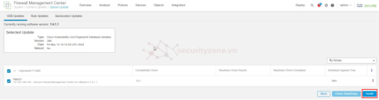 1716779553084.png29.2 KB · Views: 0
1716779553084.png29.2 KB · Views: 0 -
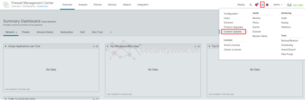 1716779610292.png30.4 KB · Views: 0
1716779610292.png30.4 KB · Views: 0 -
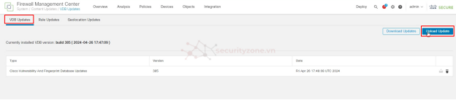 1716779686148.png20.1 KB · Views: 0
1716779686148.png20.1 KB · Views: 0 -
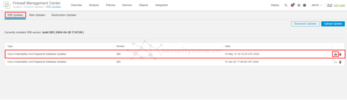 1716779858792.png24.6 KB · Views: 0
1716779858792.png24.6 KB · Views: 0

